Jak skonfigurować konto pocztowe w programie Outlook
Większość użytkowników od dawna korzysta z usługi poczty z mail.ru. Pomimo tego, że ta usługa ma wygodny interfejs internetowy do pracy z pocztą, niektórzy użytkownicy wolą pracować z programem Outlook. Aby jednak móc pracować z pocztą z poczty, musisz poprawnie skonfigurować klienta poczty. A dzisiaj przyjrzymy się, jak poczta pocztowa jest skonfigurowana w Outlook.
Aby dodać konto w Outlooku, musisz przejść do ustawień konta. Aby to zrobić, przejdź do menu "Plik" iw sekcji "Szczegóły" rozwijamy listę "Ustawienia konta".
Teraz kliknij odpowiednie polecenie, a otworzy się przed nami okno "Ustawienia konta".
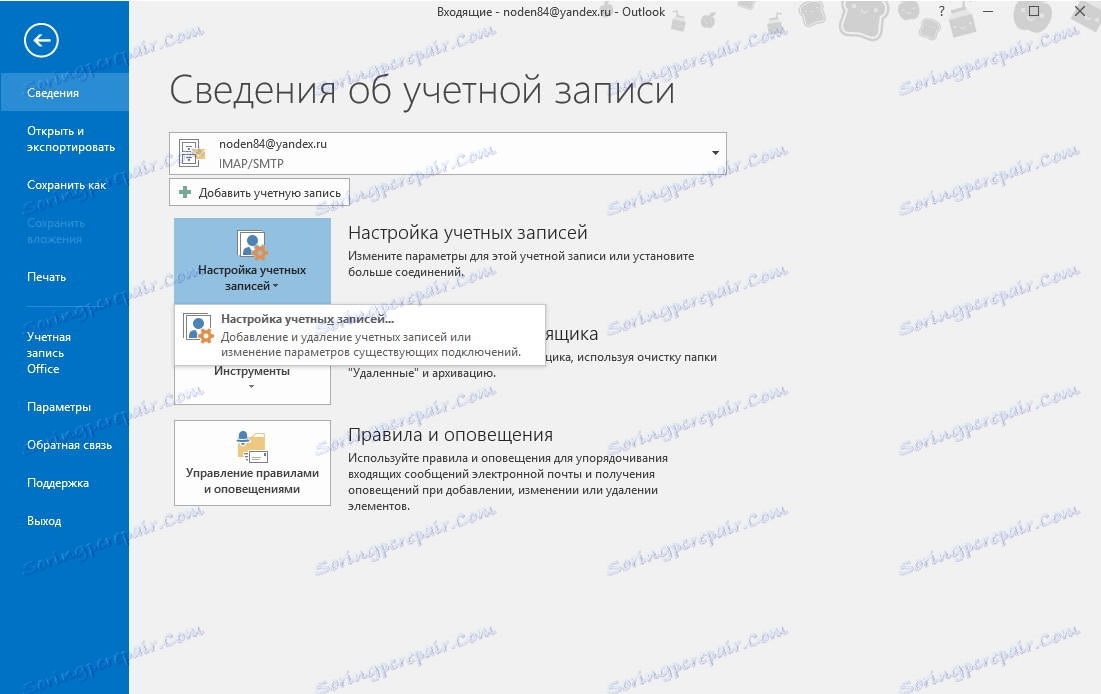
Tutaj klikamy przycisk "Utwórz" i przejdź do kreatora konfiguracji konta.
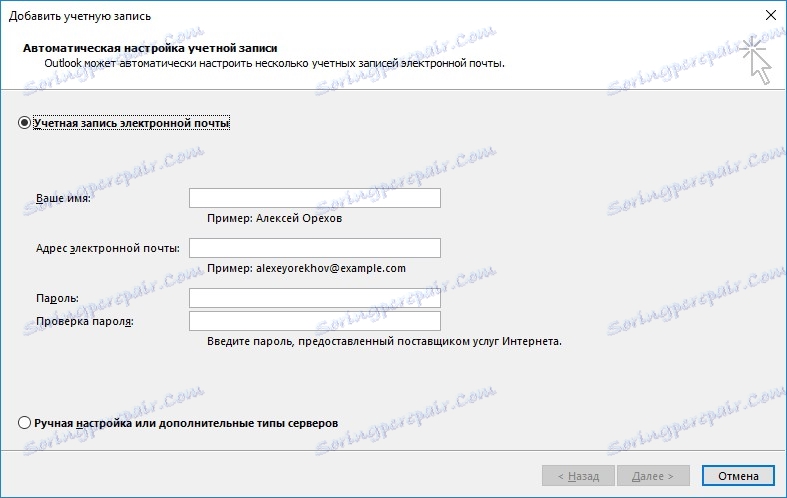
Tutaj wybieramy sposób konfiguracji ustawień konta. Dostępne są dwie opcje: automatyczna i ręczna.
Z reguły konto jest poprawnie skonfigurowane w trybie automatycznym, więc najpierw rozważymy tę metodę.
Automatyczna konfiguracja konta
Pozostaw przełącznik w pozycji "Konto e-mail" i wypełnij wszystkie pola. W tym przypadku warto zwrócić uwagę na to, że adres e-mail jest wprowadzony całkowicie. W przeciwnym razie Outlook nie będzie mógł wybrać ustawień.
Po wypełnieniu wszystkich pól, wciskamy przycisk "Dalej" i czekamy aż Outlook zakończy konfigurowanie rekordu.
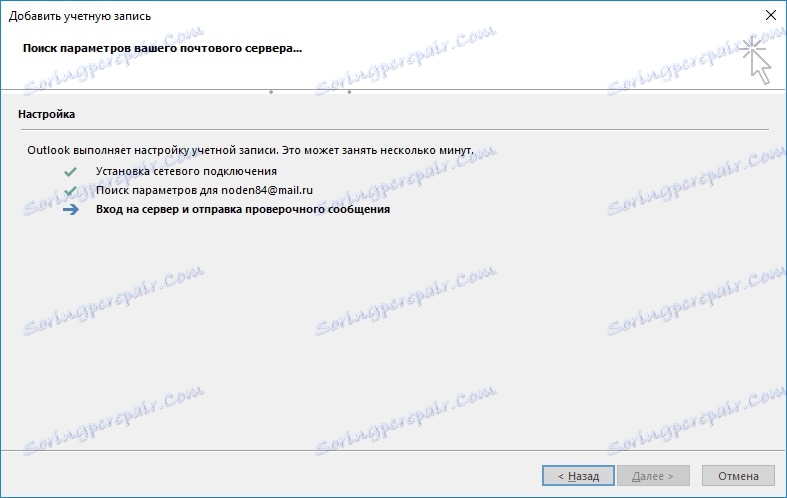
Po wybraniu wszystkich ustawień, zobaczysz odpowiedni komunikat (patrz zrzut ekranu poniżej), po czym możesz kliknąć przycisk "Zakończ" i rozpocząć odbieranie i wysyłanie listów.
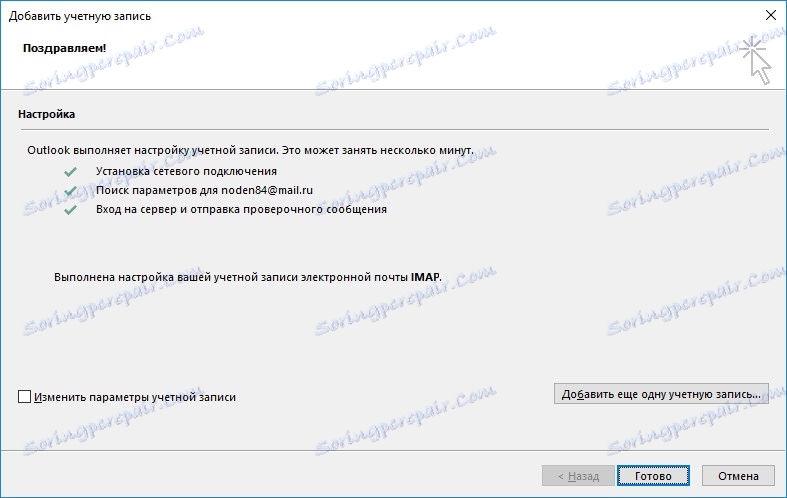
Ręczne zakładanie konta
Mimo że automatyczny sposób konfiguracji konta w większości przypadków umożliwia dokonanie wszystkich niezbędnych ustawień, istnieją przypadki, gdy trzeba ręcznie określić parametry.
W tym celu użyjemy ustawienia ręcznego.
Ustaw przełącznik na "Ręczna konfiguracja lub dodatkowe typy serwerów" i kliknij przycisk "Dalej".
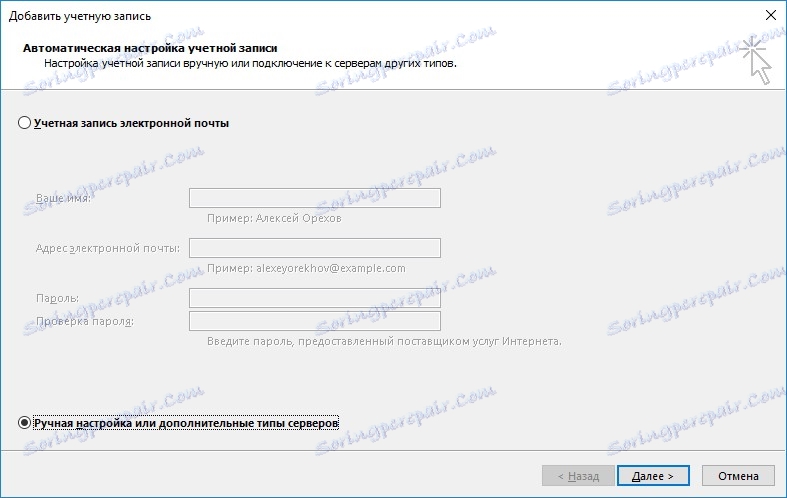
Ponieważ usługa Mail.ru może pracować zarówno z protokołem IMAP, jak i POP3, zostawiamy przełącznik w pozycji, w której się znajduje i przechodzimy do następnego kroku.
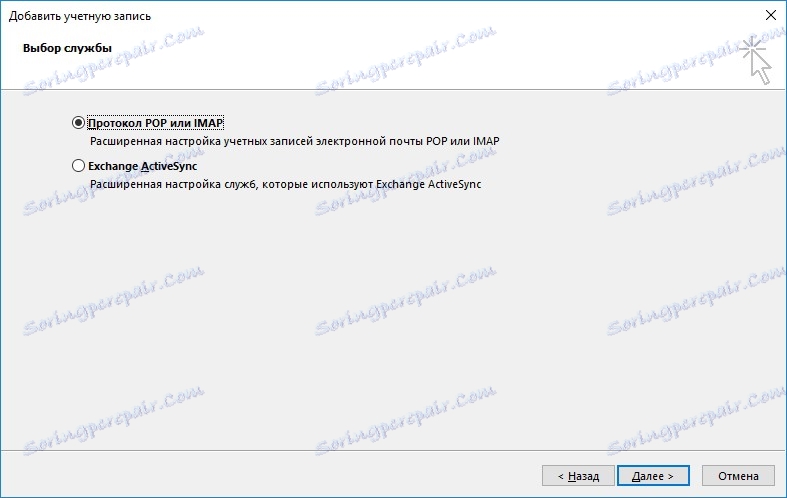
Na tym etapie wymagane jest wypełnienie wymienionych pól.
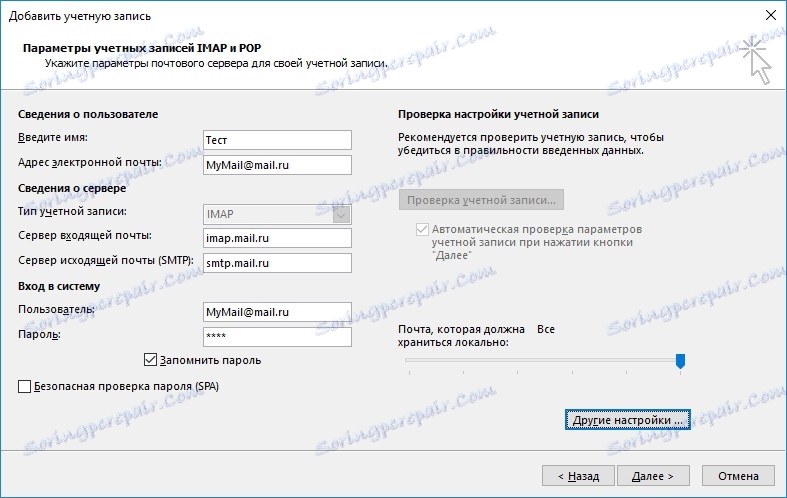
W sekcji "Informacje o użytkowniku" wpisz swoje imię i nazwisko oraz pełny adres e-mail.
Sekcja "Informacje o serwerze" jest wypełniana w następujący sposób:
Typ konta to "IMAP" lub "POP3" - jeśli chcesz założyć konto dla tego protokołu.
W polu "Serwer poczty przychodzącej" podaj: imap.mail.ru, jeśli typ rekordu został wybrany przez IMAP. W związku z tym dla adresu POP3 adres będzie wyglądał następująco: pop.mail.ru.
Adres serwera poczty wychodzącej będzie smtp.mail.ru zarówno dla IMAP, jak i POP3.
W sekcji "Logowanie" wprowadź swój login i hasło z poczty.
Następnie przejdź do ustawień zaawansowanych. Aby to zrobić, kliknij przycisk "Inne ustawienia ..." iw oknie "Ustawienia poczty internetowej" przejdź do zakładki "Zaawansowane".
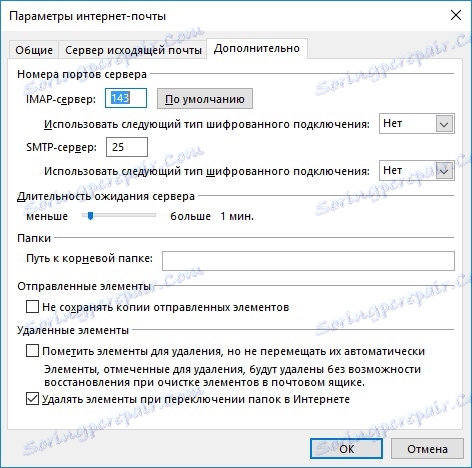
Tutaj musisz określić porty dla IMAP (lub POP3, w zależności od typu konta) i serwerów SMTP.
Jeśli skonfigurujesz konto IMAP, numer portu tego serwera będzie wynosił 993 dla POP3 - 995.
Numer portu serwera SMTP w obu typach będzie wynosił 465.
Po określeniu liczb, kliknij przycisk "OK", aby potwierdzić zmianę parametrów i kliknij "Dalej" w oknie "Dodaj konto".
Następnie Outlook sprawdzi wszystkie ustawienia i spróbuje połączyć się z serwerem. Jeśli się powiedzie, pojawi się komunikat, że konfiguracja się powiodła. W przeciwnym razie musisz wrócić i sprawdzić wszystkie wprowadzone ustawienia.
W ten sposób konto można skonfigurować ręcznie lub automatycznie. Wybór metody zależy od tego, czy należy wprowadzić dodatkowe parametry, czy też nie, a także w przypadkach, gdy automatyczny wybór parametrów nie powiodł się.